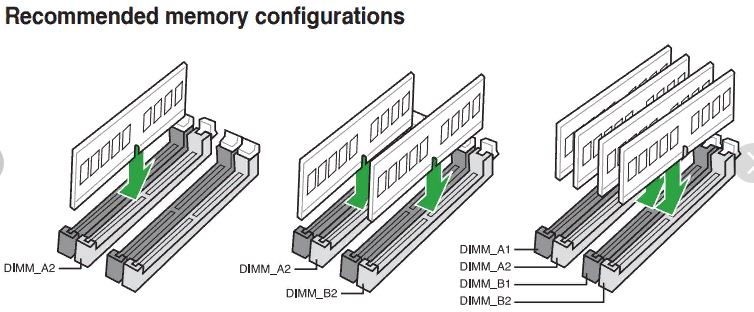Работа центрального процессора требует хранения части данных в «быстром доступе». Для этого используется кэш-память. Ее модули расположены прямо в центральном процессоре и являются частью его архитектуры. Но в силу ограниченного пространства сделать объем кэша в несколько гигабайт невозможно. Даже у самых дорогих процессоров объем кэша 3-го уровня редко когда превышает 64 Мб.
Единственным выходом из ситуации стало использование отдельного оборудования для хранения данных в быстром доступе. Это оборудование получило название «Random Access Memory» или оперативное запоминающее устройство (ОЗУ). Упрощенно его называют оперативной памятью или просто «оперативкой». В этой статье мы расскажем, как выбрать оперативную память для компьютера, а также что о ней нужно знать геймерам и обычным ПК-пользователям.,
Сколько нужно оперативной памяти в 2023 году
Объем – это важнейшая характеристика ОЗУ. От нее напрямую зависит производительность системы. Однако предполагать, что чем больше объем памяти, тем лучше, ошибочно. Современные игры, программы и утилиты оптимизируются под строго определенное количество памяти. Если ее объем будет превышать это количество, то производительность системы не изменится. К примеру, игра Battlefield 2042 оптимизирована под 16 ГБ ОЗУ. Если увеличить объем памяти до 32 ГБ, то частота кадров не повысится.
Однако недостаток ОЗУ значительно скажется на производительности системы. В профессиональных программах увеличится время рендера, некоторые плагины не запустятся, а количество зависаний и случайных вылетов станет в разы больше. С видеоиграми ситуация аналогичная. Частота кадров снизится, просадки FPS возрастут, а фризы и зависания не дадут насладиться виртуальной реальностью.
Чтобы не сталкиваться с вышеперечисленными проблемами и понять, как выбрать объем оперативной памяти, задайте себе вопрос – чем вы планируете заниматься на компьютере? Монтировать видео? Обрабатывать фотографии? Играть в современные игры? Стримить? Определять объем следует только после ответа на главный вопрос.
8 ГБ – минимум в 2023 году
Этого количества ОЗУ будет достаточно офисным системам, а также домашним компьютерам для мультимедиа. Работа в текстовых редакторах, серфинг в интернете, просмотр видео, прослушивание музыки – для этого всего хватит 8 ГБ ОЗУ. Данного объема также будет достаточно для старых игр и некоторых современных.
Рассматривать к покупке меньшее количество ОЗУ можно только в одном случае: если требуется дешевая офисная система, на которую будет устанавливаться ОС Windows 7. Для современных версий операционных систем 4 ГБ ОЗУ и меньше – это катастрофа. Программы принудительно завершают работу, система периодически зависает, а игры последних 5 лет даже не запускаются на минимальных настройках графики.
16 ГБ – оптимальное решение
Этого объема хватит не только для текстовых редакторов: проектирование, обработка фотографий, монтаж в FullHD-разрешении. 16 ГБ ОЗУ достаточно даже для подобной деятельности. Также вам не понадобится закрывать одни программы для работы других. Можно сворачивать ненужные утилиты и возвращаться к работе без повторного запуска. Так вы сэкономите не только свое время, но и нервные клетки. Каждый раз запускать программы и ожидать их загрузки – ужасно раздражает.
Также компьютеры с 16 ГБ оперативной памяти подходят для современного гейминга. Этой емкости им хватит на ближайшие 5-6 лет. Откуда такие данные? Достаточно посмотреть на спецификации игровых консолей PlayStation 5 и Xbox Series – в них установлено 16 ГБ RAM. Но причем тут игровые консоли, мы же говорим про компьютеры? Дело в том, что разработчики оптимизируют проекты под тот объем ОЗУ, который устанавливается в текущее поколение консолей. PlayStation 4 и Xbox One имели 8 ГБ оперативной памяти. По этой причине все игры прошлого поколения, в том числе и на ПК, оптимизировались под 8 ГБ. Ситуация с PlayStation 5 и Xbox Series аналогичная. Так как в них установлено 16 ГБ оперативки, то и современные игры оптимизируются под этот объем ОЗУ.
32 ГБ и больше – решение для геймеров и профессионалов
Ранее мы писали, что игры постепенно оптимизируются под 16 ГБ памяти. Так почему 32 ГБ – это решение для геймеров? В большинстве случаев вместе с игрой пользователи запускают браузер с несколькими вкладками. В нем открыто видео, плеер с музыкой или страница с социальной сетью. Кроме браузера, на компьютере наверняка будет запущен мессенджер или Discord. Все эти программы по отдельности требуют немного оперативной памяти. Но когда они открыты одновременно, а на фоне запущена игра, то 16 ГБ ОЗУ кончаются быстро. И в один момент стабильные 60 FPS превращаются в рваные 30-40. С такой частотой кадров вам обеспечено последнее место в соревновательных играх. И это при условии, что за такую «результативность» вас не исключат товарищи из матча.
Также современные игры зачастую имеют несовершенное техническое состояние на релизе. Разработчики торопятся с выпуском и не успевают отполировать проекты. “Хромающая” оптимизация, баги, вылеты, зависания – всем этим страдают игры в первые месяцы после выхода. Наиболее скандальный случай произошел с Cyberpunk 2077. Разработчики из CD Projekt Red выпустили новинку, переполненную багами и техническими ошибками. Сложнее всего ситуация обстояла со статтерами – короткими зависаниями, которые возникали при перемещении по городу. Однако некоторые геймеры с такой проблемой не столкнулись. Как выяснилось, у них были компьютеры с 32 ГБ оперативной памяти. В патче 1.5 разработчики исправили проблему, и Cyberpunk 2077 начал работать стабильнее с 16 ГБ ОЗУ. Однако пользователи с 32 ГБ памяти уже на релизе получали больше положительных впечатлений от игры.
Кроме гейминга, большой объем памяти необходим для профессиональной деятельности. Графический дизайн, создание анимаций, 3D-моделирование, монтаж видео в разрешении 4K – все это требует минимум 32 ГБ ОЗУ. Да, использовать меньше оперативки можно, но качество работы пострадает. К примеру, время рендера в программе 3DS MAX увеличится в 2-3 раза, а использование дополнительных плагинов в Adobe Premiere Pro станет причиной вылетов и зависаний системы.
Что лучше – 1 модуль на 32 ГБ, 2 по 16 ГБ или 4 по 8 ГБ
Чтобы ответить на этот вопрос, необходимо разобраться с ПСП – пропускной способностью памяти. Если опустить сложные технические подробности, то ПСП влияет на скорость передачи данных. Чем она выше, тем больше информации обрабатывает центральный процессор. Это значительно повышает его производительность.
Лучший способ увеличить ПСП – изменить ширину шины. У современной ОЗУ она составляет 64 бита. Но возникает вопрос: а каким образом можно увеличить ширину шины? Ответ: использовать несколько модулей памяти вместо одного. Если мы устанавливаем не одну плашку, а две, то ширина шины увеличивается в 2 раза. Это называется «двухканальный режим работы ОЗУ». Теперь ширина шины будет составлять не 64 бита, а 128. На практике это дает прирост производительности почти в полтора раза. Если частота кадров в игре, без упора в видеокарту, составляла 60 FPS, то при использовании двух модулей памяти она увеличится до 90 FPS.
Однако использовать более 4 каналов ОЗУ не позволяют современные процессоры. А точнее контроллеры памяти, которые являются частью их архитектуры. Причем ЦПУ, имеющие поддержку 4-канального режима работы, предназначены для сложных профессиональных вычислений. Это линейки Threadripper у AMD и Xeon у Intel. Продукция для обычных пользователей AMD Ryzen и Intel Core имеет поддержку только двухканального режима работы памяти. Поэтому в современные компьютеры устанавливают минимум 2 плашки ОЗУ.
Использование 4 модулей оперативной памяти
Логично предположить, если процессор не имеет поддержки 4-канального режима работы, то от установки 4 планок памяти производительность не вырастет. Но в действительности ситуация противоположная. От использования 4 модулей памяти мощность системы повышается. Это происходит из-за увеличенного количества чипов памяти. Контроллер центрального процессора лучше оптимизирует свою работу, когда в его распоряжении находится много банок памяти.
Однако рост производительности составляет 2-3%. Исключение составляют только вычислители AMD Ryzen 5000 серии. Благодаря архитектуре Zen 3 с полностью переработанным контроллером памяти прирост составляет от 5 до 10%. Поэтому использовать 4 модуля памяти рекомендуется только в двух случаях:
- если в вашем компьютере стоит AMD Ryzen 5000 серии;
- если вы крайне требовательный геймер и вам необходимо выжать всю производительность для достижения максимальной частоты кадров.
Также 4 модуля памяти можно рассмотреть к покупке, если требуется собрать красивый компьютер. Для этого производители оснащают свои модули RGB-подсветкой. Пара светящихся планок смотрится разрозненно, а 4 – стильно и полноценно. Подобные ПК принято комплектовать системой жидкостного охлаждения. В отличие от башенных кулеров ее помпа не перекрывает RGB-подсветку.
Активация двухканального режима работа
Материнские платы для процессоров с поддержкой двухканального режима работы имеют 2 или 4 слота ОЗУ. С первым вариантом все понятно – устанавливаете 2 планки и двухканальный режим работы активируется. Но как быть с 4 слотами? Для начала надо посмотреть на нумерацию. Слоты оперативной памяти пронумерованы с 1-го по 4-й. Порядок нумерации начинается со стороны процессора. То есть 1-й слот самый левый, а 4-й самый правый. Чтобы активировать двухканальный режим работы, вставляем модули памяти во 2-й и 4-й слот. Оставшиеся используем в том случае, если возникает потребность в увеличении объема.
Что учитывать при выборе оперативной памяти
Ключевыми характеристиками ОЗУ выступают:
- тип;
- объем;
- частота;
- тайминги (латентность).
Именно от этих параметров зависит эффективность оперативки, а следовательно, и качество работы центрального процессора.
Тип ОЗУ
Главное, что нужно знать о типе памяти – чем актуальнее поколение, тем выше производительность. Современная ОЗУ является «синхронно динамической оперативной памятью с двойной скоростью передачи данных». Сокращенно DDR. О поколении DDR сообщает цифровой индекс на конце. Сегодня актуальны DDR4 и DDR5 типы.
Объем
С объемом памяти мы познакомились ранее. Он влияет на количество данных, с которыми может работать центральный процессор. От объема напрямую зависит работоспособность ЦП. Даже самые дорогие камни покажут неудовлетворительную производительность в случае нехватки гигабайтов ОЗУ.
Частота и тайминги (латентность)
Частота определяет сколько операций загрузки и выгрузки данных происходит за одну секунду. Чем больше частота, тем быстрее данные передаются между устройствами. Эта характеристика оказывает прямое влияние на производительность системы. Например, в Cyberpunk 2077 процессор AMD Ryzen 7 5800X, с памятью на частоте 2400 МГц, демонстрирует 70 FPS. Но если повысить частоту ОЗУ до 4000 МГц, то частота кадров увеличится до 90 FPS. Прирост производительности составил почти 30%.
Информация в ОЗУ не может передаваться мгновенно. Такова особенность микроэлектроники. Время задержки принято называть таймингами, и измеряются они в наносекундах. Чем меньше тайминги, тем быстрее память откликается на запросы CPU. Это положительно влияет на производительность системы. Тайминги бывают первичные, вторичные и третичные. В характеристиках указываются только первичные тайминги, а записываются они через тире. Например, 15-17-17 или 16-20-20.
Помимо ключевых характеристик ОЗУ есть второстепенные. С ними также нужно познакомиться, чтобы понять, как выбрать оперативную память. К второстепенным характеристикам относятся: разгонный потенциал, наличие радиаторов и число ранков. Далее об этом мы и поговорим.
Производитель чипов памяти
От изготовителя зависит разгонный потенциал ОЗУ. Под разгоном понимают увеличение частоты. Ранее мы уже говорили, что ее повышение положительно сказывается на мощности компьютера. Прирост может составлять десятки процентов.
Разгонный потенциал напрямую зависит от производителя чипов памяти. Саму оперативку выпускают множество компаний, среди них: Kingston, Crucial, G.Skill, ADATA и т.д. Но чипы памяти производят всего 3 организации: Samsung, Micron и Hynix.
Первая выпускает самые качественные чипы. Лучшими считаются с маркировкой A-die и B-die. Второе место занимает продукция Micron. Ее чипы E-die почти не уступают по разгонному потенциалу Samsung B-die. И на последнем месте компания Hynix. Ее продукция отличается средними характеристиками. Их чипы устанавливаются преимущественно в бюджетную и средне-бюджетную ОЗУ.
Радиаторы
Для достижения высоких частот производители ОЗУ вынуждены повышать напряжение своих модулей. Например, DDR4 память на частоте 2133 МГц имеет напряжение 1,2 В. А та же память, но на частоте 3200 МГц будет иметь 1,35 В. Высокое напряжение ведет к повышенному тепловыделению. А высокие температуры ускоряют деградацию компонентов. Чтобы охладить ОЗУ, используются металлические радиаторы. Они через термоинтерфейс примыкают к чипам и охлаждают их. Это значительно увеличивает максимальный срок службы оперативки. Поэтому настоятельно рекомендуется выбирать ОЗУ с металлическими радиаторами.
Ранк оперативной памяти
Ранк пишется и произносится через букву «К» – это первое, что вы должны знать о данной характеристике. Многие ошибочно ее называют через букву «Г», но это неправильно. Если встретите слово «ранг», то имейте в виду, что речь идет об одном и том же.
Ранк – это количество наборов чипов памяти. Но какая разница сколько чипов установлено в модуле? Разве это влияет на производительность? Оказывается, что влияет, и очень существенно.
Ранее мы говорили, что современная память имеет ширину шины в 64 бита. Столько информации могут передавать модули за один раз. Значение в 64 бита формируется не из воздуха. Именно столько в совокупности могут передавать чипы памяти. Каждый чип по отдельности передает или 8, или 16 бит информации. Таким образом, чтобы передать 64 бита, нам потребуется 4 или 8 чипов памяти.
Разберемся на примере DDR4 оперативки. Один модуль на 8 ГБ может иметь в своей конструкции 4 чипа по 1 ГБ или 8 чипов по 500 Мб. Следовательно, мы можем установить максимум 32 ГБ ОЗУ в свой компьютер. Но что, если нам требуется больше оперативной памяти? Допустим, мы занимаемся 3D-моделированием и для эффективной работы с VRay нам необходимо 128 ГБ. Как быть в такой ситуации?
Решением проблемы стало увеличение числа чипов памяти в одном модуле. Такие модернизированные плашки назвали «двуранковыми». Но что тогда производители сделали с шиной в 64 бита? Ничего. Они решили обращаться к чипам попеременно. То есть компьютер начнет работу с одними чипами памяти, а другие в это время будут отдыхать. Затем они меняются, и так по кругу.
Оказалось, что двуранковая память не только не уступает по производительности одноранкорвым модулям, но и превосходит их. Частота кадров выше, а время рендера в профессиональных программах ниже. Если сравнивать память с одинаковыми характеристиками, но разными ранками, то разница в производительности составит 10-15%. Но это актуально только для низких и средних частот. Например, если сравнивать DDR4 память на частоте 3200 МГц, то разница в производительности действительно составит 10-15%. Но если мы поднимем герцовку до 4000 МГц, то разницы не будет.
Частоты и тайминги
Эти две характеристики зависимы. То есть, когда мы поднимаем частоту, приходится увеличивать и тайминги. Однако качество оперативной памяти определяется разницей между этими параметрами. Например, лучшие модели DDR4 имеют частоту 3200 МГц с таймингами 16-18-18-38. А модели DDR4 бюджетного сегмента имеют 3200 МГц с таймингами 22-22-22-52. Конкретные значения могут отличаться в зависимости от производителя.
Как выбрать DDR4 память
В первую очередь определитесь с объемом. Сколько гигабайт ОЗУ вам требуется, столько и выбирайте. Далее обращайте внимание на частоту. Чем она больше, тем лучше. Процессоры Intel стабильно работают с любой частотой. А продукция AMD крайне требовательна к подсистеме памяти. Для уверенного функционирования их процессорам нужна частота минимум в 3200 МГц. И не забывайте, что герцовка, которая указана на упаковке, не максимальная. Это та частота, которую производитель вам гарантирует. Но вы можете самостоятельно разогнать ОЗУ и добиться лучших показателей.
Затем смотрим на тайминги. Чем они ниже, тем лучше. В конце обращаем внимание на радиаторы. Главное, чтобы они были. Также убедитесь в поддержке XMP-профилей. С их помощью вам не придется заниматься разгоном вручную. Будет достаточно зайти в BIOS, выставить нужную частоту, и система сама выставит подходящие настройки.
Как выбрать DDR5 память
Ее выбор ничем не отличается от DDR4. Определяете объем, а далее находите планки с максимальной частотой и минимальными таймингами. Единственное отличие – работоспособность процессоров AMD. Если с DDR4 памятью им требовалась частота минимум в 3200 МГц для стабильной работы, то с DDR5 им подойдет любая герцовка.
Как выбрать оперативную память для ноутбука
В силу своих габаритов ноутбуки не могут себе позволить использование полноразмерных модулей. Для лэптопов был разработан специальный форм-фактор памяти. Он получил аббревиатуру «SO-DIMM». Именно он дает понять, как выбрать оперативную память для ноутбуков. Главное отличие такой продукции – размер. ОЗУ для ноутбуков имеет короткую, но более вытянутую форму. Следовательно, если вам требуется оперативка для ноутбука, то ищите продукцию с форм-фактором SO-DIMM. А тип, объем, частоту и тайминги, выбирайте как для обычной ОЗУ.
Компьютеры HYPERPC с оперативной памятью DDR4 и DDR5
Приобретая систему от HYPERPC, вы избавляетесь от необходимости изучать сложное устройство RAM. Мы отобрали наиболее актуальные модели ОЗУ, которые обеспечат лучшее быстродействие вашего нового компьютера.
Разбираемся с множественными параметрами оперативной памяти для персонального компьютера
При сборке ПК ключевым параметром при выборе оперативной памяти считается объем — чем больше гигабайт, тем быстрее работает система. Это действительно так, однако есть и другие параметры, которые мы и разберем в этой статье. ПК с одинаковой материнской платой, процессором, видеокартой и объемом оперативной памяти могут различаться в производительности на двадцать или даже тридцать процентов именно из-за неочевидных параметров модулей памяти.
Поколения
Всего на рынке 4 поколения оперативной памяти: устаревшие DDR и DDR2, устаревающее DDR3 и актуальное DDR4. Если вы собираете ПК в 2020 году, есть смысл выбирать именно DDR4. Это выгодно в долгосрочной перспективе: ваша оперативная память не устареет в ближайшие несколько лет.
Уже сейчас можно встретить информацию о будущем поколении оперативной памяти — DDR5. Даже после ее выхода память DDR4 не будет считаться устаревшей — все таки смена поколений занимает не один год.
Обратите внимание, что у памяти нет обратной совместимости: нельзя установить модуль четвертого поколения в материнскую плату со слотами для третьего поколения. Верно и обратное: в новую плату со слотами четвертого поколения не получится установить модуль DDR3. Они физически не подходят друг к другу, потому что у каждого поколения свой ключ-коннектор.
Типы памяти
У памяти есть не только разные поколения, но и типы. Помимо DDR есть еще несколько типов.
Иногда используется обозначение DIMM — Dual In-line Memory Module. Так обозначается форм-фактор: речь идет о стандартном двустороннем модуле, что не влияет на совместимость и производительность.
Также в названиях модулей используется обозначение SO-DIMM — Small Outline Dual In-line Memory Module. Такие модули компактнее обычных и чаще всего используются в ноутбуках.
Отдельно отметим DIMM Registered — это память со встроенным буфером. Такие модули дороже и медленнее в работе, но надежнее, поэтому они используются в серверах и почти никогда не устанавливаются в обычные домашние и рабочие ПК.
Что лучше — один модуль или несколько?
Предположим, вы хотите собрать игровой ПК и установить в него 16 гигабайт оперативной памяти. В таком случае есть выбор — один модуль на 16 гигабайт, два по 8 гигабайт или четыре модуля по четыре гигабайта.
Решающим фактором в этом случае становится двуканальный режим — два модуля в двуканальном режиме дают больше производительности, чем один модуль того же объема памяти. Прирост производительности может составлять до 20-30 процентов.
Чтобы двухканальный режим заработал, память надо установить в определенные слоты на материнской плате. Обычно они обозначены одним цветом и размещаются через один. Например, синие первый и третий слоты, а также черные второй и четвертый.
Также учтите, собираетесь ли вы заниматься разгоном. В этом случае лучше выбрать конфигурацию из двух модулей — четыре модуля разогнать намного сложнее, чем два.
Ранг
Если вы планируете разгон, нужно учесть еще один фактор — ранговость.
Двухранговые модули памяти обычно имеют более высокую частоту при прочих равных и более высокий объем на один модуль. Они дороже и хуже поддаются разгону, но производительнее за счет высокой частоты.
С одноранговыми ситуация обратная: они дешевле и лучше поддаются разгону, но изначально частота у них обычно ниже.
Здесь стоит рассмотреть разные варианты: если вы готовы заниматься разгоном, выгоднее купить одноранговые модули и поднять их частоту за счет разгона.
Частота и тайминги
Это основные характеристики оперативной памяти, от которых зависит большая часть производительности. Чем выше частота и чем ниже тайминги, тем быстрее будет работать ПК и тем дороже будут стоить модули памяти.
Дорогая память с низким таймингом и высокой частотой особенно актуальна в гейминге — в рабочих и офисных задачах прирост производительности будет не такой заметный, как в играх.
Совместимость с материнской платой
Выбор модуля памяти ограничен параметрами материнской платы.
Во-первых, модули памяти должны совпадать со слотами на материнской плате с точки зрения поколения: как мы уже говорили, обратной совместимости здесь нет. Если слот на плате и модуль не совпадают, модуль памяти физически не получится установить.
Во-вторых, не получится установить объем оперативной памяти больше, чем поддерживает материнская плата. Также не получится превысить максимальную скорость работы модулей памяти, которую поддерживает плата.
В-третьих, если вы хотите использовать двуканальный режим, вам нужна плата с такой функцией, иначе прироста в производительности не будет.
Все эти причины еще раз доказывают, что выбирать материнскую плату нужно с учетом долгосрочной перспективы — именно она будет ограничивать все дальнейшие апгрейды, и это касается не только памяти, но и процессора и видеокарты.
Внимательность к таким деталям помогает не переплатить: если ваш ПК не поддерживает высокую скорость работы, можно не переплачивать за модули с высокой частотой и низким таймингом — просто весь потенциал дорогих модулей не раскроется из-за ограничений материнской платы.
Объем памяти
Здесь работает простое правило — чем больше гигабайт оперативной памяти, тем лучше. Подробнее разберем, сколько памяти нужно для конкретных ситуаций.
4 гигабайта
Необходимый минимум в 2020 году. Одна только операционная система Windows 10 потребляет два или три гигабайта. Оставшейся памяти хватит только на браузер с несколькими вкладками. Для игровых ПК такой объем памяти не подойдет — на 4 гигабайтах современные проекты запускаются с частотой кадров до 10 кадров в секунду, что очень мало даже для нетребовательных игроков.
Если вы собираете ПК сейчас, лучше сразу приобретать от 8 гигабайт оперативной памяти — производительность и удобство пользования будет сильно выше при довольно небольших затратах.
Тем не менее, модули по 4 гигабайта могут пригодится в паре для двуканального режима. Доступен выбор из таких моделей, как:
—Kingston ValueRAM 4GB DIMM DDR4;
—Kingston для Acer/Fujitsu/HP/Compaq/Lenovo 4GB DIMM DDR4;
—Crucial by Micron 4GB DIMM DDR4.
8 гигабайт
Комфортный минимум: такого объема памяти хватает для работы с множеством вкладок в браузере, офисного пакета и большинства современных игр. Тем не менее, для игрового ПК больше подходит 16 гигабайт оперативной памяти. Можно выбрать одну из следующих моделей:
—Kingston ValueRAM 8GB DIMM DDR4;
—Kingston HyperX Predator 8GB DIMM DDR4;
—Kingston для Acer/Dell/Fujitsu/HP/Compaq/Lenovo 8GB DIMM DDR4;
—Crucial Ballistix Sport LT White 8GB DIMM DDR4.
Также вы можете приобрести комплекты из двух или четырех модулей по 8 гигабайт.
16 гигабайт
Оптимальный вариант для игрового ПК. Многие ААА-проекты указывают 16 гигабайт в качестве рекомендуемых системных требований. Такой объем оперативной памяти позволяет работать с десятками вкладок в браузере и профессиональными приложениями для работы с видео, музыкой и графикой. Тем не менее, 16 гигабайт — не предел: уже есть программы с рекомендованными 32 гигабайтами.
Среди модулей памяти объемом 16 Гб можно выбрать:
—Kingston ValueRAM 16GB DIMM DDR4;
—Kingston HyperX Predator 16GB DIMM DDR4;
—Kingston для Acer/Dell/Fujitsu/HP/Compaq/Lenovo 16GB DIMM DDR4.
—Crucial by Micron 16GB DIMM DDR4.
Также вы можете приобрести комплекты из двух или четырех модулей по 16 гигабайт.
32 гигабайт
Не только для узкоспециализированных профессиональных задач — например, для комфортной работы со сложными проектами в After Effects или чтобы не задумываться об апгрейде в ближайшие три года. Такой объем оперативной памяти никогда не указывается как минимальный: почти не существует игр и приложений для домашнего и офисного использования, для которых 32 гигабайта необходимы.
Тем не менее, при сборке дорогого игрового ПК можно задуматься о 32 гигабайтах — например, Microsoft Flight Simulator указывает 32 гигабайта как рекомендуемый объем оперативной памяти.
Среди модулей такого объема можно выбрать:
— Kingston HyperX FURY Black HX432C16FB3/32 DIMM DDR4;
— Samsung M393A4K40DB3-CWEBY DIMM DDR4;
— Kingston ValueRAM KVR32N22D8/32 DIMM DDR4.
Прирост производительности от объема оперативной памяти виден наглядно: разница между 4 и 8 ГБ значительная, однако дальше прирост не такой существенный
Компьютер не должен тормозить в играх, браузере, программах. Один только процессор (ЦП) не обеспечит быстродействие. Важно правильно подобрать оперативную память для комфортной работы и игры. Разобрались, какую ОЗУ поставить и как её выбрать, чтобы получить максимальный результат.

Главное о выборе ОЗУ
Какие задачи выполняет оперативная память
Двухканальный режим: сколько планок покупать
Радиаторы: когда они полезны
XMP, QVL — разница обозначений
Частота и тайминги
Память для бюджетного ПК
Память для рабочего ПК
Память для игрового ПК
Общие рекомендации и выводы
Главное о выборе ОЗУ
Знакомый с компьютерами человек просто откроет каталог и выберет нужные планки. Остальным сложнее. Зацикливаться на поиске конкретных моделей нельзя. Сегодня товар есть, завтра — нет. Грамотно выбрать оперативную память помогут базовые знания об ОЗУ.
Какие задачи выполняет оперативная память
ОЗУ обрабатывает команды и данные, участвует в процессе их обмена. Это хранилище, без которого процессор не сможет выполнять операции. ОЗУ как ассистент хирурга (ЦП), который быстро забирает и выдает инструменты, держит наготове много приспособлений.
Оперативная память и процессор работают в связке. Больше ОЗУ — больше возможностей для хранения данных — быстрее процесс обмена — лучше быстродействие ПК.
Двухканальный режим: сколько планок покупать

На материнских платах слотов под оперативку — минимум 2. Если в характеристиках платы есть фраза «Dual Channel», можно активировать двухканальный режим работы ОЗУ. Это почти удвоит пропускную способность (производительность) оперативной памяти. Две планки по 8 Гб лучше, чем одна на 16 Гб. Идеально, если эти планки будут идентичными.
На материнских платах с четырьмя слотами двухканальным режим обычно активируется по схеме. ОЗУ нужно установить в первый и третий или во второй и четвёртый слоты. Подробнее — в инструкции к плате.
Радиаторы: когда они полезны

Радиатор — «корпус», который нужен для охлаждения планок ОЗУ. Встроенные в радиатор пластины отводят тепло от чипов, чтобы избежать их перегрева. Некоторые модели дополнены вентиляторами. Радиаторы ставят на память на заводе для будущего разгона, а иногда и просто для красоты — на обычные бюджетные модели. Радиаторы можно купить и отдельно. Они устанавливаются на типовые планки без особого труда.
Пример: популярная память Corsair Dominator Platinum сочетает эффективные радиаторы и RGB-подсветку.
Если память подбирается стандартная, под рабочий ПК без разгона, можно за планки с радиаторами не платить. Если компьютер с разгоном, охлаждение не помешает. Радиаторы защитят от перегрева, который ведет к зависанию ПК, перезагрузкам, неожиданным отказам в приложениях.
XMP и QVL: разогнанная и стандартная память
Для энтузиастов производители выпускают память с XMP-профилем. Это дополнительная прошивка, заводской разгон. Поставил память, сделал два клика мышью — и получил ускоренную работу на повышенных частотах. Но такие планки требуют знаний и умений: если начнутся проблемы, настраивать всё придется вручную. В 90% случаев определить наличие XMP-профиля можно по таймингам. Это непросто. Легче обратиться за консультацией перед покупкой.
Память QVL — простой и надежный выбор. Аббревиатура означает список моделей, протестированных на конкретной плате ОЗУ. Перечень QVL можно скачать на сайте производителя материнской платы. Планки из списка гарантированно запустятся и будут работать. Другие модели тоже можно покупать. Но с учетом параметров (типа памяти, частоты).
Частота и тайминги
Чем выше частота планки, тем быстрее проходят операции по обмену данными. Для стандарта DDR4 диапазон рабочих частот — 2133–4133 MHz. Просто купить оперативную память с высокой частотой и радоваться скорости не получится. Сначала нужно узнать частоту шины памяти материнской платы. Если она составляет 2666 MHz, выше этого значения планки работать не будут. Даже если они с 4000 MHz. Система автоматически понизит частоту ОЗУ до максимально допустимой — 2666 MHz.
Тайминги тоже влияют на скорость, но в обратной пропорции. Чем ниже значение, тем быстрее память. Идеальная комбинация — планка с высокой частотой и низкими таймингами. Формат записи таймингов — набор из четырёх цифр (14–14–14–34, 16–16–16–36 и т. д.)
Память для бюджетного ПК

Главное в компьютере — баланс. Бюджетные ПК собираются с упором на экономию. Их назначение — запускать браузер и мессенджеры, воспроизводить видео онлайн, справляться с очень старыми играми.
Минимальный объём памяти — 4 Гб. Недорогая и надежная память Adata 2666 Mhz не будет перегреваться и выдавать ошибки. В будущем можно купить ещё одну планку при апгрейде ПК. Альтернативный вариант на 8 Гб — комплект из двух планок (2 x 4 Гб) Corsair 2133 Mhz для активации двухканального режима.
Память для рабочего ПК

На рабочем ПК спектр задач широкий: от простого Word и Excel до Photoshop, Adobe Audition, After Effects и т. д. Разумно брать ОЗУ с прицелом на запуск более-менее ресурсоёмких программ.
Минимальный объём памяти — 8 Гб. Двухканальный режим необходим сразу. Набор 2 х 4 Гб от Patriot с частотой 2133 Mhz станет хорошим подспорьем за небольшие деньги. Для ПК с процессором Ryzen можно взять набор с запасом по объёму памяти — ОЗУ Team Group T-FORCE XTREEM ARGB 16 ГБ (2 х 8 Гб). Модель показывает в тестах отличную производительность, работает на частоте 3600 MHz, поддерживает разгон и на 3-4 тысячи рублей дешевле аналогов. При апгрейде рабочего ПК в игровой менять планки не придётся.
Память для игрового ПК

В процессе игры оперативная память вынуждена обрабатывать очень много информации. Самые тяжелые тайтлы 2021-2022 буквально забивают ОЗУ. Для большинства игр хватит 16 Гб. Но тесты показывают, что и этого бывает мало. Forza Horizon 5, Dying Light 2, Minecraft требуют больше.
Минимальный объём — 16 Гб. Рекомендуемый (с запасом) — 32 Гб. В качестве недорогой ОЗУ для игрового ПК — Crucial 3200 MHz 16 Гб. Удачный вариант, когда в бюджете не хватает денег на 2 х 16 Гб, но они обязательно появятся в скором времени.
Классическое решение для геймеров — DDR4 Patriot Memory VIPER 4 BLACKOUT 4000MHz 2 х 8 Гб. Быстрая память на производительных чипах Samsung. На заявленной частоте работает стабильно.
Модель для разгона — G.Skill Trident Z Neo 3600 МГц. Память на отборных чипах Samsung с отличным потенциалом. Легко разгоняются по 4000 Mhz с напряжением до 1,6 В и возможностью понижения таймингов до минимума.
Читайте также:
Компьютер для игр в 2022 — что выбрать с бюджетом 60000 рублей
Общие рекомендации и выводы
Чек-лист перед покупкой:
- Какой объём памяти поддерживает материнская плата?
- Какая максимальная частота шины?
- Какой тип памяти поддерживается (DDR2, DDR3, DDR4, DDR5)?
- Сколько слотов под ОЗУ есть на плате и есть ли поддержка двухканального режима?
- Планируется ли ручной или полуавтоматический разгон (XMP)?
- Есть ли в списке QVL планки, которые можно купить?
Ваша идеальная память:
- Подходит по типу к материнской плате.
- Работает на максимально разрешённой платой частоте.
- Имеет низкие тайминги.
- В системах под разгон — оснащена радиаторами.
- Выполнена в формате DIMM (для ноутбуков — SO–DIMM).
Этот материал написан посетителем сайта, и за него начислено вознаграждение.

Сколько нужно оперативной памяти в 2023 году

Начну с того, сколько, собственно, требуется оперативной памяти. В настоящий момент 16 гигабайт в двухканальном режиме хватает для любых игр, даже самых требовательных, тем не менее, вскоре уже начнет не хватать, поэтому оптимальный вариант – 32 гигабайта. Для нетребовательных задач вроде работы в текстовых редакторах, веб-серфинга и просмотра видео можно обойтись 8 гигабайтами, но лучше нацеливаться на 16. Для работы в ресурсоемком программном обеспечении я рекомендую выбирать 32 гигабайта или даже 64 – в зависимости от характера нагрузок и того, насколько требовательным к памяти является используемое ПО.
Кратко: офисный или домашний ПК, либо ноутбук, не предназначенный для гейминга – 8 ГБ. Бюджетный игровой ПК – 16 ГБ. Продвинутый игровой ПК – 32 ГБ. ПК для работы в ресурсоемком ПО – 32 ГБ и более.
Что лучше – 1 модуль на 32 ГБ, 2 по 16 ГБ или 4 по 8 ГБ

рекомендации
-8000р на 4060 Ti Gigabyte Gaming в Ситилинке
Слив i9 13900 в Ситилинке — смотри
10 видов RTX 4060 Ti уже в продаже
Упала на порядок цена 65″ TV Samsung 4K
Много 4080 от 100тр — цены в рублях не растут
-20000р на Ryzen 3950X — пора брать
Много <b>4070</b> в Ситилинке
15 видов 4090 в Ситилинке — цены идут вниз
Ищем PHP-программиста для апгрейда конфы
Компьютеры от 10 тр в Ситилинке
16 видов <b>4070 Ti</b> в Ситилинке — от 80 тр
3060 дешевле 30тр цена — как при курсе 68
Существует такое понятие, как двухканальный режим – при использовании двух или четырех модулей подсистема памяти работает значительно быстрее, чем при использовании только одного. У DDR5 в двухканальном режиме работает и одиночный модуль, но на каждый канал приходится только 32 бита против 64 бит у DDR4, поэтому набирать любой требуемый объем все равно оптимально при помощи двух планок. Именно двух, а не четырех – если модулей установлено четыре, даже одинаковых, их разгонный потенциал снижается. Следовательно, схема 16 ГБ x2, особенно, при ручной настройке частоты, напряжения и таймингов, практически всегда покажет более высокую производительность, чем схема 8 ГБ x4. Поддержки четырехканального режима в потребительских, не-HEDT и не-серверных процессорах, и материнских платах нет.
У современных материнских плат потребительского сегмента обычно бывает или два, или четыре слота для планок оперативной памяти. Если вам немного не хватает бюджета на выбранную конфигурацию, можно для начала взять один модуль, а в скором времени добавить второй. Но, с учетом того, что цены на ОЗУ постепенно снижаются, лучше набирать необходимый объем сразу и приобретать не отдельные планки, а комплекты, состоящие из двух штук.
Кратко: Оптимальный вариант – набирать требуемый объем памяти двумя модулями. Если хотите 32 ГБ, но пока не хватает средств – берите один модуль на 16 ГБ и потом докупайте второй.
Что учитывать при выборе оперативной памяти

Перечислю основные характеристики, параметры и факторы, которые следует учитывать при выборе оперативной памяти:
- Стандарт. В настоящий момент актуальны стандарты DDR4 и DDR5, для старых компьютеров – DDR3. В играх преимущество DDR5 над DDR4, особенно подразогнанной и вручную настроенной, пока невелико, а вот в ресурсоемком программном обеспечении оно существенно. Да и будущее однозначно за DDR5 – соответствующий сегмент рынка ОЗУ активно развивается, недавно появились модули с частотой 7200 МГц, потом 7600 МГц, и, наконец, даже 8000 МГц. Так и до обещанных производителями 8400 МГц недалеко. В общем, если позволяет бюджет – лучше брать высокочастотную DDR5 память. Если же финансы ограничены – можно обойтись DDR4.
- Форм-фактор. DIMM – длинные модули для ПК, SO-DIMM – короткие для ноутбуков и некоторых моноблоков. Тут все очевидно.
- Объем модуля. Наиболее распространены планки на 4, 8, 16 и 32 ГБ. Четырехгигабайтные модули уже не особенно актуальны, наиболее ходовым же является объем в 8-16 ГБ на планку.
- Тактовая частота. Одна из важнейших характеристик оперативной памяти, напрямую влияющих на ее производительность. Чем выше частота (при прочих равных) – тем выше производительность подсистемы памяти. Высокочастотные оверклокерские модули на топовых чипах обычно стоят достаточно дорого.
- Тайминги. Показатели задержек. Чем ниже тайминги при равной частоте, тем выше производительность. Например, DDR4 модуль с частотой 3200 МГц и таймингами 16-18-18 лучше, чем с частотой 3200 МГц и таймингами 22-22-22. Не перепутайте: высокая частота и низкие тайминги – хорошо, низкая частота и высокие тайминги – плохо.
- Напряжение. Стандартное напряжение для DDR4 ОЗУ – 1.2 В, для DDR – 1.1 В. Тем не менее, для получения высокой частоты производители могут завышать его вплоть до 1.6 В, а такое напряжение уже может быть опасно для модулей. При разгоне или первичной настройке памяти лучше не превышать значений 1.5В для DDR4 и 1.4-1.45В для DDR5. При выборе памяти на напряжение можно особенно не смотреть, если заявленное производителем не превышает безопасный порог.
- Чипы. Важный параметр – именно от используемых в модуле чипов во многом зависит его разгонный потенциал. Одна планка с заявленной производителем частотой 3200 МГц (на чипах Samsung B-Die или Micron E-Die) может легко взять 4000 Мгц, а другая не возьмет даже 3600 МГц. Даже если вы не планируете разгонять память вручную, лучше выбирайте память на хороших чипах. Какие считать хорошими – я расскажу в разделах, посвященных выбору DDR4 и DDR5 модулей.
- Ранговость. Потребительские (не серверные) модули памяти могут быть одноранговыми и двухранговыми в зависимости от количества распаянных чипов памяти. Если вы не оверклокер, то на этот параметр можно не обращать внимания – времена, когда некоторые процессоры и материнские платы не могли работать с двухранговыми планками уже в прошлом.
- Бренд. Память от авторитетных и проверенных временем брендов обычно надежнее, чем от китайских Noname-производителей, которые могут использовать бывшие в употреблении чипы памяти, а также заявлять для своих изделий более высокие характеристики, чем на самом деле. У DDR5 еще и контроллер питания находится на самом модуле, и, если он некачественный, то может быстро выйти из строя.
- Наличие радиаторов. Радиаторы нужны высокочастотной DDR4 и DDR5 памяти, работающем при повышенном напряжении – они помогают избежать перегрева.
- Дизайн и подсветка. Маловажные параметры. Хотя, если говорить о подсветке – для разгона лучше, чтобы ее не было. Светодиоды – это дополнительный нагрев.
- Высота модуля. Влияет на совместимость с габаритными радиаторами некоторых процессорных кулеров.
- Параметры ECC (коррекция ошибок) и регистровости. Нужны для серверной памяти. В случае потребительских модулей выбирайте решения non-ECC и unregistered/unbuffered. В случае DDR5 частичная коррекция ошибок включена в стандарт, но именно частичная, поэтому не-серверная память по-прежнему маркируется как non-ECC.
- Цена. Последний в этом списке, но далеко не последний по важности параметр – как правило, лучше переплатить 10-15 тысяч рублей за более производительные процессор или видеокарту, чем за топовые модули памяти DDR5 вместо неплохих.
Важно: Узнать, какие чипы используются в той или иной оперативной памяти, можно, например, на сайте GIGABYTE. Но учтите, что некоторые производители, особенно третьего-четвертого эшелона могут устанавливать в разные партии одних и тех же модулей памяти разные чипы.
Какие чипы у DDR4 памяти
Какие чипы у DDR5 памяти
Как выбрать DDR4 память

С основными характеристиками разобрались, теперь расскажу, как выбрать DDR4 память, а потом – и как выбрать DDR5. Прежде всего, уточню, что в случае с игровыми ПК скоростные характеристики оперативной памяти – это не самый важный параметр по сравнению с производительностью центрального процессора и видеокарты. Если стоит выбор – взять субфлагманский/флагманский процессор и среднюю память (но достаточного объема!) или более слабый процессор, но топовую память, отдавайте приоритет процессору.
Впрочем, брать DDR4 память с частотой ниже 3000-3200 МГц на конец 2022 года или начало 2023 года нет никакого смысла – она стоит практически столько же, сколько медленная 2400 МГц, но гораздо производительнее. Оптимальное сочетание частоты и таймингов в бюджетном и среднем ценовых сегментах – 3200 МГц, 16-18-18. Желательно, чтобы модули были основаны на чипах Micron E-Die – это оптимальный вариант среди доступных по цене. Обладатели процессоров Intel и материнских плат с разъемами DIMM DDR4 могут выбирать и память с более высокой частотой, на топовых чипах Samsung B-Die или отборных Hynix D, но практического смысла в этом мало – переплата получается значительной, а прирост в производительности в играх – небольшим. Для рабочих приложений же, в которых требуется максимальная пропускная способность подсистемы памяти, лучше выбирать высокочастотные модули DDR5.
Важно! С процессорами AMD Ryzen 1000, 2000, 3000 и 5000 нет смысла ставить частоту памяти выше 3600-3800, или, в редких случаях, 4000 МГц. Если герцовка памяти превышает удвоенную герцовку шины Infinity Fabric, контроллер переходит в режим Gear 2, и производительность ОЗУ не увеличивается, а, напротив, снижается.
Если вы собираете бюджетную офисную или домашнюю конфигурацию (не для игр), и обладаете крайне ограниченным объемом средств, то советую для начала взять один модуль DDR4 объемом 8 ГБ с частотой 3000-3200 МГц и таймингами 16-18-18 или хотя бы 16-20-20. Скорее всего, у вашей материнской платы, если она бюджетная, будет только два DIMM слота – со временем вы докупите еще одну планку, если 8 ГБ начнет не хватать. Для недорогих игровых ПК могу порекомендовать сразу брать комплект из двух восьмигигабайтных планок с теми же параметрами. Если же ваш бюджет выше среднего, но вы не хотите переплачивать за DDR5 – ориентируйтесь на комплект из двух модулей по 16 ГБ с частотой от 3200, а лучше от 3600 МГц с таймингами 16-20-20 или ниже. И не забывайте про высоту модулей – если у вас суперкулер, они могут не поместиться под его радиатором.
Примеры выбора DDR4 памяти

Приведу пару примеров, актуальных на конец 2022 года. Например, мы собираем игровой ПК за 75 тысяч рублей и выбрали процессор Intel Core i5-12400F и материнскую плату Gigabyte B660M GAMING DDR4. На оперативную память у нас есть максимум 4500-5000 рублей. В таких условиях оптимально взять пару модулей по 8 ГБ с уже упомянутым выше набором характеристик: частота – 3200 МГц, тайминги – 16-18-18. Чипы, если будете разгонять – Micron E-Die. Если не будете, то любые.
Другой пример. Мы собираем производительный игровой ПК за 250 тысяч рублей, но с DDR4 памятью. На оперативку у нас есть где-то 20 тысяч рублей, и в таких условиях стоит поискать комплект на обладающих отличным оверклокерским потенциалом чипах Samsung B-Die. Например, набор G.Skill Trident Z Royal F4-4000C16D-32GTRSA с частотой 4000 МГц и таймингами 16-16-16 гарантированно основан на чипах B-die.
Узнать, B-die чипы у памяти или другие
Как выбрать DDR5 память

Теперь о DDR5 памяти. Сразу предостерегу от приобретения низкочастотной памяти на 4800-5600 МГц для геймерских конфигураций – вручную настроенная DDR4 память на хороших чипах даст большую производительность. Если уж покупать DDR5 память – то покупать хорошую, благо, на рынке наконец-то начали появляться модули и комплекты с высокими частотами – 7200, 7600 и даже 8000 МГц. Для бюджетных и среднебюджетных ПК они не подходят из-за высокой цены, а вот для субфлагманских и флагманских игровых и рабочих конфигураций это отличный выбор. Используемые в DDR5 модулях чипы на конец 2022 и начало 2023 года можно ранжировать так: Hynix A-Die – отличные (гонятся до 7600-8200+ МГц), Hynix M-Die – хорошие (гонятся до 6600-7200+ МГц), некоторые Samsung – неплохие (гонятся до 6200-6800+ МГц).
В случае DDR5 памяти оптимально выбирать комплекты из двух шестнадцатигигабайтных модулей с радиаторами, причем от уважаемых производителей вроде G.Skill или Kingston – с технической точки зрения планки DDR5 устроены сложнее, чем DDR4, например, у них есть контроллер питания, поэтому брать китайские решения «из подвала» крайне не рекомендую. Желательно приобретать наборы с длительной гарантией – DDR3 и DDR4 ОЗУ крайне редко выходила из строя, что же будет с DDR5 – пока неизвестно, скорее всего, поломки также будут достаточно редкими, но все же станут случаться несколько чаще. Напоследок скажу, что рынок памяти DDR5 только приближается к фазе зрелости, и, скорее всего, достигнет ее через год-два, когда модули с частотой 8000-8400 МГц станут распространенным явлением, пусть и будут стоить дорого, а планки с частотой 7000-7200 или даже 7600 МГц станут стандартом для продвинутых игровых сборок.
Пример выбора DDR5 памяти

Пример актуален на конец 2022 года и начало 2023 года – ситуация с доступностью модулей и ценами может измениться. Допустим, мы собираем производительную игровую конфигурацию за 250 тысяч рублей с процессором Intel Core i7-13700KF, видеокартой NVIDIA GeForce RTX 4080 и материнской платой на чипсете Z790 с поддержкой DDR5 памяти. Нам нужно 32 гигабайта ОЗУ двумя модулями, а наш бюджет на них составляет до 25 тысяч рублей. В этом случае оптимально приобрести набор на чипах Hynix M-Die, например, Kingston FURY Renegade Silver KF564C32RSK2-32 (6400 МГц, 32-38-38) или дождаться, когда до России доедут комплекты на чипах Hynix A-Die с частотой 7200+ МГц, и выбрать один из них.
Как выбрать оперативную память для ноутбука

Как выбрать оперативную память для компьютера я рассказал, расскажу и как выбрать ее для ноутбука. Прежде всего, вам нужно убедиться, что у вашего мобильного ПК вообще есть слоты SO-DIMM для установки модулей памяти – на некоторых лэптопах ОЗУ просто распаяна на материнской плате. Узнать, есть ли необходимые разъемы, сколько их, и какой стандарт памяти, DDR4 или DDR5, они поддерживают, можно или на сайте производителя ноутбука, или, довольно часто, на сайтах магазинов и тематических форумах.
Чаще всего у мобильных ПК два SO-DIMM модуля. Например, у ноутбука, по-умолчанию оснащенного 8 ГБ DDR4 памяти могут стоять как два модуля по 4 ГБ, так и один на 8 ГБ. Если установлены два модуля по 4 ГБ, а вы хотите увеличить объем памяти до 16 ГБ, то старые планки придется вытаскивать. Если же один модуль на 8 ГБ, то вам повезло – просто докупите еще один с примерно такими же характеристиками. Брать планки строго того же производителя и с идеально совпадающими параметрами частоты и таймингов не требуется: при наличии двух модулей с разными характеристиками, они будут работать с частотой и таймингами, доступными более «слабому» из них. Например, если одна планка может работать только на частоте 2400 МГц, а другая – на частоте 3200 МГц, то в паре обе будут функционировать на 2400 МГц. В целом же выбор памяти для ноутбука мало отличается от выбора памяти для компьютера – просто помните, что вам нужны SO-DIMM модули, и что у лэптопа может не оказаться для них свободных слотов. Для офисной или домашней «печатной машинки» для текстовых редакторов и веб-серфинга хватит 8 ГБ, для игрового же мобильного ПК лучше ориентироваться на 16 или даже 32 ГБ.
FAQ (Вопросы и ответы)

Насколько важен для игрового компьютера выбор памяти?
Важнее, чем во времена DDR3, но гораздо менее важен, чем выбор процессора и видеокарты. Самое главное – чтобы хватало объема памяти, чтобы она была набрана двумя модулями, и чтобы не была совсем уж тормозной.
Как узнать, совместима ли оперативная память с материнской платой? Смотреть на списки поддерживаемой памяти на сайтах производителей?
Нет, эти списки носят не ограничительный, а рекомендательный характер. Смотрите на характеристики – поддерживаемые материнской платой объем, стандарт и тактовую частоту модулей. И не забывайте, что вам нужна потребительская память, а не серверная. Non-ECC, unbuffered/unregistered.
Что важнее – объем оперативной памяти или ее скоростные характеристики (частота и тайминги)?
В первую очередь важно набрать необходимый объем – 4 ГБ сверхскоростной памяти проявят себя на практике гораздо хуже, чем 16 ГБ медленной. Но покупать медленную память нет смысла, поскольку достаточно быстрая по современным меркам стоит не сильно дороже. Проще говоря, общий объем ОЗУ для компьютера – критичный параметр, а пропускная способность памяти – важный, но не критичнй.
На каких платформах можно, а на каких нельзя вручную разгонять ОЗУ?
У Intel – начиная с 10-го поколения процессоров Core (Comet Lake) и с 500-й серии наборов системной логики можно разгонять память на Bx60, Hx70 и Zx90 чипсетах. С процессорами AMD Ryzen разгон памяти доступен на любых чипсетах, но не всегда целесообразен.
Почему на сокете AM4 нет смысла разгонять DDR4 память более, чем до 3600-3800 МГц?
Если эффективная частота памяти превышает удвоенную частоту шины Infinity Fabric, контроллер памяти переходит в режим Gear 2 и производительность ОЗУ снижается. После достижения 3600-3800 МГц лучше снижать тайминги, а не повышать частоту.
Что такое XMP и Expo?
Готовые профили для разгона, позволяющие осуществлять его легко и без каких-либо проблем. Но ручной оверклокинг даст лучшие результаты.
Если я куплю память DDR5-7200, точно ли удастся запустить ее на этой частоте?
Нет – слабым местом может оказаться процессор или материнская плата. Но в идеальных условиях память будет работать на заявленной производителем частоте. Как правило, для этого нужны процессор Intel Raptor Lake с разблокированным множителем и материнская плата на чипсете Z790.
Правда ли, что разгонный потенциал памяти сильно зависит от используемых в модуле чипов?
Да, это один из важнейших факторов.
Какие лучшие чипы для DDR5 и DDR4 памяти?
Ответ актуален на момент написания статьи – конец 2022 года.
DDR5. Отличные чипы – Hynix A-Die, хорошие – Hynix M-Die, неплохие – некоторые Samsung.
DDR4. Отличные чипы – отборные Hynix D и Samsung B-Die. Хорошие – Micron E-Die.
Где посмотреть примеры напряжения, частоты и таймингов для успешного разгона?
На тематических форумах. Например, на форуме Overclockers.ru.
Тема про разгон DDR4 памяти.
Тема про разгон DDR5 памяти.
Как проверить разогнанную память на стабильность?
При помощи специализированного ПО. MemTest86, TestMem5 c конфигурацией Extreme, LinX и т.д.
Можно ли сдать купленный модуль или комплект памяти обратно в магазин, если он рабочий, но не устраивает разгонным потенциалом?
Это технически сложный товар, так что если он надлежащего качества, то по закону нельзя. Но некоторые магазины идут навстречу.
Часто ли оперативная память выходит из строя и нужна ли гарантия на 5-10 лет?
Крайне редко, если не заниматься экстремальным разгоном. Но длительная гарантия все равно явно не будет лишней.
Нужны ли оперативной памяти радиаторы?
Для работы при высоком напряжении и на высоких частотах – определенно да, особенно в случае DDR5.
Стоит ли отключать подсветку радиаторов для снижения температуры памяти?
Необязательно, но желательно, если занимаетесь серьезным разгоном.
Можно ли сочетать 2 или 4 модуля с разной частотой и от разных производителей?
Да, можно, но работать они будут на той частоте, которая доступна более «слабому» модулю. Также может потребоваться ручная настройка в BIOS.
Я купил DDR4 память с частотой 3600 МГц, но различное ПО показывает, что она работает на частоте в 1800 МГц. Почему так?
Все верно – существует такое понятие как «эффективная частота». У Double Data Rate (DDR) памяти различных стандартов она в 2 раза выше базовой.
Заключение
В этой статье я рассказал о том, как выбрать оперативную память актуальных сейчас стандартов DDR4 и DDR5, а также ответил на ряд наиболее распространенных вопросов. Надеюсь, после прочтения материала вам будет проще разобраться, на какие характеристики ОЗУ следует обращать внимание первую очередь, а какими при выборе можно и пренебречь. Конечно, опытные оверклокеры вряд ли найдут для себя здесь что-то новое, но для новичков и начинающих пользователей ценной информации в статье довольно много. Если у вас есть какие-то исправления или дополнения к материалу – пишите в комментариях.
Рекомендуем к прочтению:
Собираем продвинутый игровой ПК 2022 года за 150 тысяч рублей для любых игр в QuadHD и 4K (Ноябрь)
Собираем народный игровой ПК 2022 года за 100 тысяч для любых игр на ультра в QuadHD (Ноябрь)
Собираем народный игровой ПК 2022 года за 75 тысяч рублей для любых игр на ультра с 60+ FPS (Ноябрь)
ТОП-9 процессоров Intel для работы и игр в 2022 и 2023 году – от бюджетных до флагманских
ТОП-9 процессоров AMD для работы и игр в 2022 и 2023 году – от бюджетных до флагманских
Как перевозить компьютер – в пределах населенного пункта, между городами и между разными странами
Этот материал написан посетителем сайта, и за него начислено вознаграждение.
Память формата SO-DIMM устанавливается в ноутбуки, моноблоки и другие компактные компьютеры. Она примерно в два раза короче стандартной (DIMM) оперативной памяти для настольных систем и меньшим количеством контактов на плате.
Тип и объем памяти
От объема оперативной памяти зависит количество и сложность запущенных приложений, число вкладок в браузере, возможность запуска современных игр и многое другое.
Если памяти недостаточно, то компьютер будет использовать виртуальную память ПК – файл подкачки. Это выделенное место на SSD или того хуже – на HDD. В таком режиме работы ПК будет неизбежно «фризить». Фриз — это кратковременное подвисание операционной системы и сопровождающийся этим дикий дискомфорт. Пока программа не завершит предыдущую операцию, записывая и считывая данные с медленного накопителя, вы просто не сможете управлять другими приложениями и окнами. Единственный выход – расширение оперативной памяти.
Цитата: для каждого временного периода есть свои стандарты. На сегодняшний день объем 32 ГБ является в большинстве ситуаций более чем достаточным. Но помните, что технологии стремительно меняются. Ежегодно усложняются игры, появляются более жадные до памяти программы и браузеры.
Минимальный объем для стабильной работы
Минимальный объем для стабильной работы
Если вы твердо уверены в том, что кроме изучения новостных порталов вам вряд ли что-то потребуется от компьютера, вполне достаточно будет 4 ГБ. Этого хватит для стандартного «перелистывания» страниц порталов на просторах интернета и даже для «простеньких» игр.
Для комфортной работы
Для комфортной работы
Думаете использовать специализированное ПО для решения служебных, личных задач, работа с гугл-таблицами? Тогда приготовьтесь к тому, что потребуется уже 8 гигабайт. При этом можно версткой книг со сложными иллюстрациями, монтажом фотоснимков.
Для требовательных игр и работы с тяжелыми программами.
Для требовательных игр и работы с тяжелыми программами.
Требуются решать более сложные с профессиональной точки зрения задачи? Являетесь фанатом «продвинутых», потребляющих значительные ресурсы компьютера игр? Тогда оптимально устанавливать память на уровне 16 ГБ.
Оперативная память подразделяется на четыре типа: DDR, DDR2, DDR3 и DDR4. Каждое новое поколение оперативной памяти производители улучшают характеристики, увеличивая производительность и уменьшая энергопотребление. К примеру, DDR2, из тех что имеется в продаже работает на скорости 800 МГц, а DDR4 – от 2133 МГц.
Существует также тип памяти DDR3L, который отличается пониженным вольтажом — он работает при напряжении в 1,35В. Это позволяет экономить вплоть до 15% электроэнергии в зависимости от модели. При этом DDR3L может быть подключен к стандартному разъему DDR3. Однако BIOS некоторых ноутбуков может не поддерживать пониженное напряжение, в этом случае – экономии не будет.
Количество модулей ограничено конструктивными особенностями ноутбука: слотов под оперативную память может быть два или более.
Для удобства пользователей разные типы памяти отличаются разными по физическому строению коннекторами. Поэтому память третьего поколения не получится вставить в разъём для DDR4. На данный момент наиболее популярные типы – DDR3 и DDR4. Память первых двух поколений тоже можно найти в продаже, хоть и встречается она реже.
Частота
Частота работы памяти — один из важнейших параметров. Чем она выше — тем лучше. Данные будут загружаться и выгружаться быстрее. Это даст существенный прирост по скорости. При этом подбор по частоте следует производить максимально тщательно. А для памяти характерны некоторые правила:
Частота всех установленных модулей (если их два, три или четыре) должна совпадать. Например, если имеется два модуля по 1333 МГц и 1600 МГц, то работать они будут на частоте 1333 МГц. И потому при наличии первого модуля такой частоты, следует приобретать аналогичный — в противном случае можно переплатить, а скорость работы не увеличится.
Частота оперативной памяти должна поддерживаться материнской платы ноутбука. Если она поддерживает частоту 2400 МГц, то приобретать память с частотой выше также не стоит — она всё равно будет работать со скоростью 2400 МГц.
Объём оперативной памяти
Чем больше объём оперативной памяти, тем лучше.
• минимальный объём памяти для нормальной работы современной техники — 2 Гб.
Увеличение объема памяти в 2 раза не означает увеличение производительности в те же 2 раза. В среднем идёт увеличение примерно на 35-55%.
• Если на ноутбуке установлена 32-разрядная ОС, то смысла в увеличении памяти больше 4 Гб нет. Подобные операционные системы не поддерживают больше в виду ограничения для адресации памяти. И даже при наличии 32 Гб будет использоваться только 4 Гб. Потому при необходимости увеличения следует переустановить ОС на 64-разрядную.
• следует стремиться к тому, чтобы размеры двух модулей были одинаковы. Лучше использовать два модуля по 4 Гб, чем один 4 Гб, а другой 8Гб. Во втором случае все 12 Гб не будут использоваться максимально эффективно, насколько могли бы.
• модули из-за размера могут содержать чипы с двух сторон (чипы выделяются чёрным цветом на общем зелёном или синем фоне и бросаются в глаза, чипы несколько выступают от общего уровня и поверхности модуля). И потому следует предусмотреть это. Широкие модули могут просто не поместиться внутрь ноутбука.
• лучше приобретать модули одного производителя и одной модели. Идеальный вариант — брать коробочный вариант, в котором содержится сразу пара модулей (реже — четыре).
Многоканальные режимы работы
В зависимости от типа материнской платы, оперативная память может работать в одноканальном, двухканальном или четырехканальном режиме.
Это означает, что обращение производится одновременно к нескольким модулям памяти. Прирост в данном случае достаточно существенный — в зависимости от настроек и характеристик памяти он может доходить до 25%.
Для включения многоканального режима требуется:
- поддержка режима двух- или четырехканального режима работы материнской платой ноутбука.
- приобретение специально подобранных модулей памяти. Идеальный вариант – коробочный комплект, но можно использовать и просто одинаковые.
- чётное количество модулей. Если в ноутбуке четыре слота, а модуля оперативной памяти три – многоканальный режим не включится.
Тайминги
Тайминги обозначают отдельные задержки при доступе к памяти. Могут в краткой аннотации к товару обозначаться цепочкой цифр, например, «9-9-9-24».
- CAS latency (CL). Показывает, через какое время после поступления запроса начнётся факт получения или передачи данных.
- RAS to CAS Delay (tRCD). Характеризует задержку между определением адресного слота (столбца и строки), где хранятся необходимые для вычисления данные.
- RAS precharge (tRP). Завершающая задержка, которая показывает через какое время начнётся выполнение следующей операции.
- Activate to Precharge Delay (tRAS). Минимальное время активации строки. То есть через какое время должна быть закрыта и прекращена работа активированной строки.
Все числа в таймингах указываются в тактах. Такт — минимально возможный временной промежуток работы памяти (между двумя импульсами тактового генератора). Такты формируются при скорости 1333 МГц тактовая частота будет 667 МГц, при 2000 МГц — 1000 МГц и т.д.
На самом деле характеристика важная, но не главная. Сравнивать Тайминги можно только у одинаковых модулей. DDR2 имеет тайминги меньше DDR3 (для них тайминги желательно иметь не выше 9-9-9-24), а DDR3 — ниже, чем DDR4 (для неё лучше иметь не выше 15-17).
При приобретении нового модуля желательно подобрать такой же по таймингам. При построении двухканального режима работы это обязательно.
Советы по приобретению:
• Для нормальной работы современных ОС семейства Windows 10 требуется не менее 4 Гб оперативной памяти.
• Для работы с простыми офисными программами не стоит приобретать большое количество памяти, достаточно будет тех же 4-6 Гб.
• Для видеоигр и работы с графикой понадобится значительно больший ее объем – от 16 до 32Гб.